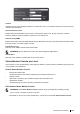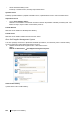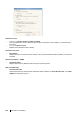Users Guide
246
Pochopení menu tiskárny
3 Klikněte na záložku Security.
4 Zvolte SSL/TLS.
5 Klikněte na Generate Self-Signed Certificate v Machine Digital Certificate. Zobrazí se stránka Generate
Self-Signed Certificate.
6 Vyberte velikost veřejného klíče ze seznamu Size of Public Key.
7 Specifikuje vydavatele certifikátu SSL s vlastním podpisem.
8 Klikněte na Generate Signed Certificate.
9 Po vygenerování certifikátu s vlastním podpisem se zobrazí tlačítko Restart Printer a musíte kliknout na
Restart Printer.
10 Opakujte kroky 2 až 4, aby se po restartování tiskárny zobrazila stránka SSL/TLS.
11 Je-li certifikát s vlastním podpisem správně nastavený, takže je sloupec HTTP- SSL/TLS Communication
nastavený na Enable a je zobrazeno zaškrtávací pole, zvolte Enable.
Import digitálního certifikátu
UPOZORNĚNÍ: Než importujete soubor certifikátu, zálohujte ho.
POZNÁMKA: Při práci s digitálními certifikáty musíte aktivovat komunikaci HTTPS. Detaily viz „Příprava na
práci s certifikáty“.
POZNÁMKA: Certifikát importujte jedině pomocí Internet Explorer.
POZNÁMKA: Po importu certifikátu ve formátu PKCS#12 není exportován tajný klíč, a to, ani když
provedete export.
1 Spusťte Dell Printer Configuration Web Tool.
a Otevřete webový prohlížeč.
b Zadejte IP adresu tiskárny do webového prohlížeče. Viz „Dell™ Printer Configuration Web Tool“.
2 Zvolte Print Server Settings.
3 Klikněte na záložku Security.
4 Zvolte SSL/TLS.
5 Klikněte na Upload Signed Certificate v Machine Digital Certificate.
Zobrazí se stránka Upload Signed Certificate.
6 Zadejte heslo.
7 Zadejte heslo ještě jednou, abyste ho potvrdili.
8 Klikněte na Browse pro File Name a vyberte soubor, který chcete importovat.
9 Kliknutím na Import importujte certifikát.
Nastavení digitálního certifikátu
POZNÁMKA: Při práci s digitálními certifikáty musíte aktivovat komunikaci HTTPS. Detaily viz „Příprava na
práci s certifikáty“.
1 Spusťte Dell Printer Configuration Web Tool.
a Otevřete webový prohlížeč.
b Zadejte IP adresu tiskárny do webového prohlížeče. Viz „Dell™ Printer Configuration Web Tool“.
2 Zvolte Print Server Settings.
3 Klikněte na záložku Security.